將 InDesign 鏈接到 Word 進行自動更新
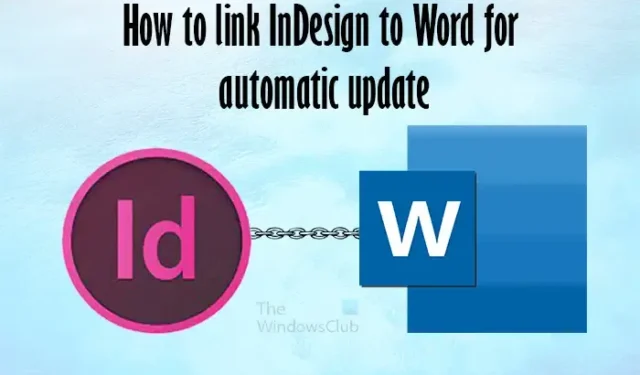
了解如何將 InDesign 鏈接到 Word 以進行自動更新非常重要。您可能正在處理一個項目,並且需要從 Word 中獲取客戶的工作並將其放入 InDesign 文檔中。客戶可能仍需要進行更新,但您想要設計 InDesign 文檔。
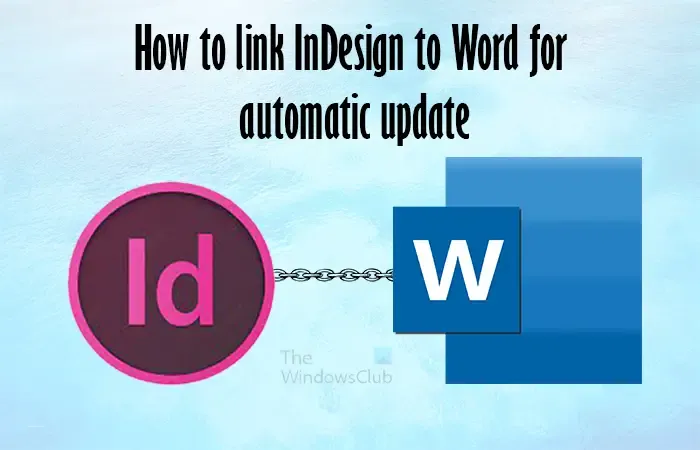
將 Word 內容作為鏈接而不只是副本添加到 InDesign 中,可以更新 Word 文檔並在 InDesign 中更新它。您的客戶不需要了解 InDesign 即可使項目順利進行,您也不需要不斷複製並粘貼到 InDesign 文檔中。如果 Word 文件的存儲位置發生更改,您可以隨時更新 InDesign 中的位置。
如何將 InDesign 鏈接到 Word 進行自動更新
將 Word 文檔鏈接到 InDesign 可以輕鬆更新 InDesign 內容,而無需複制和粘貼。當您處理兩個文檔時,您只需在 Word 中編寫並在 InDesign 中更新即可。要將 Word 文檔鏈接到 InDesign,請按照下列步驟操作:
- 打開並準備 InDesign
- 打開並準備 Word
- 將 Word 文件保存在中央位置
- 在 InDesign 中啟用鏈接
- 將內容放入 InDesign 中
- 編輯 Word 文件並在 InDesign 中更新它
1]打開並準備InDesign
要打開並準備 InDesign,請雙擊該圖標以打開 InDesign。您將創建一個新文檔並選擇所需的選項。然後,您將創建文檔,添加 Word 文件中的內容。您不會添加實際的 Word 文檔內容,但會鏈接 Word 文件。
2]打開並準備Word
要打開 Word,請雙擊其圖標並打開該軟件。打開 Word,創建文檔的內容。您應該添加段落樣式、字體類型、字體大小、顏色以及文檔所需的任何其他內容。
盡量保持 Word 文件中的樣式一致,以便在 InDesign 文檔中減少這種更新。如果您不是創建 Word 文件的人,而是您的客戶或同事,請建議他們保持樣式一致並僅更改內容。
3]將Word文件保存在中央位置
將文件保存在中央位置。將文件放在中央位置可以更輕鬆地鏈接和更新。編輯者可以進行更改,InDesign 將能夠找到該文件。保持文件名與更新時相同,以便鏈接在 InDesign 中有效。中心位置允許編輯者進行更改,並允許 InDesign 保留鏈接。
4]在 InDesign 中啟用鏈接
創建並保存 Word 文件後,就可以將其鏈接到 InDesign。要將 Word 文件鏈接到 InDesign,您需要更改 InDesign 中的首選項。
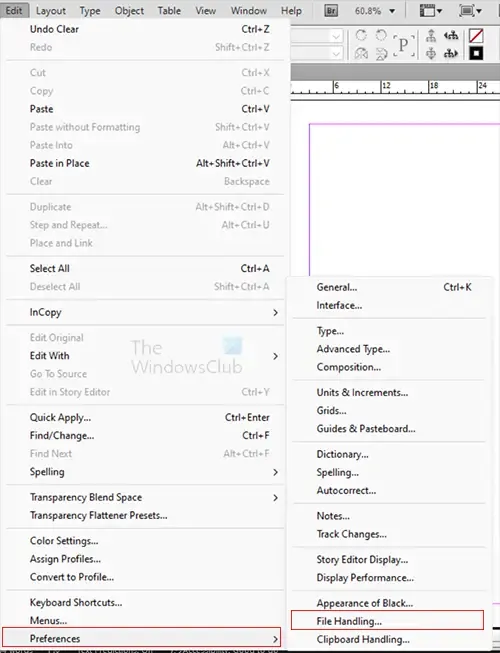
轉到頂部菜單欄,然後按“編輯”,然後按“P引用”,然後按“文件處理”。
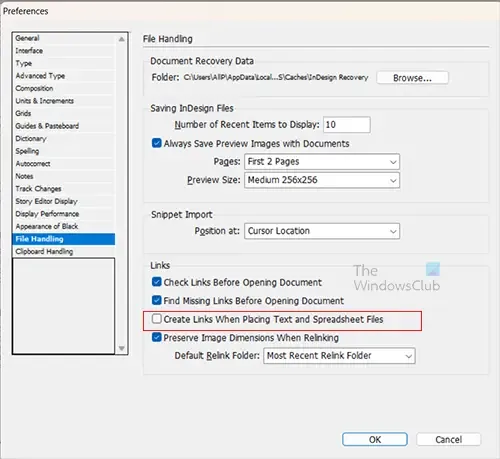
5]將內容放入InDesign中
現在,您已在將文件放入 InDesign 中時啟用了鏈接,現在需要將文件放入 InDesign 中。確保在嘗試將 Word 文件放入 InDesign 中之前保存對 Word 文件的所有更改並將其關閉。
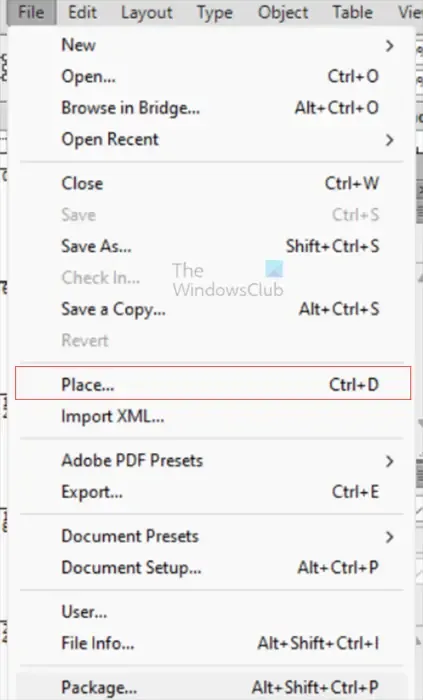
要將文件放入 InDesign 中,請轉到頂部菜單欄並單擊“文件”,然後單擊“放置”或按Ctrl + D。
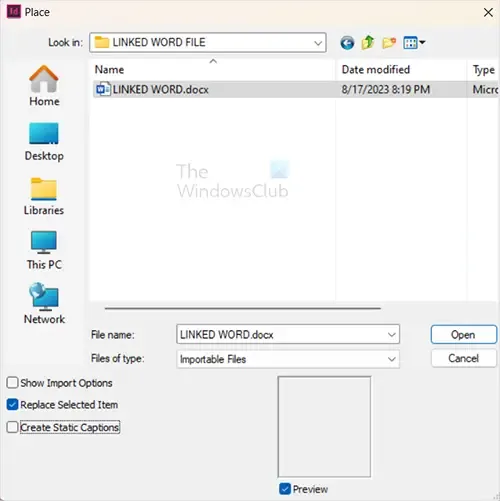
地點窗口將會打開。在這裡,請搜索該文件,選擇它,然後單擊“打開”。
鼠標光標將變為看起來像文檔。單擊 InDesign 頁面將文檔放置在那裡。如果 Word 文檔中的字體在 InDesign 中不可用,您將收到警告。您可以允許 InDesign 替換缺少的字體或將 Word 文檔中的字體更改為 InDesign 中可用的字體。
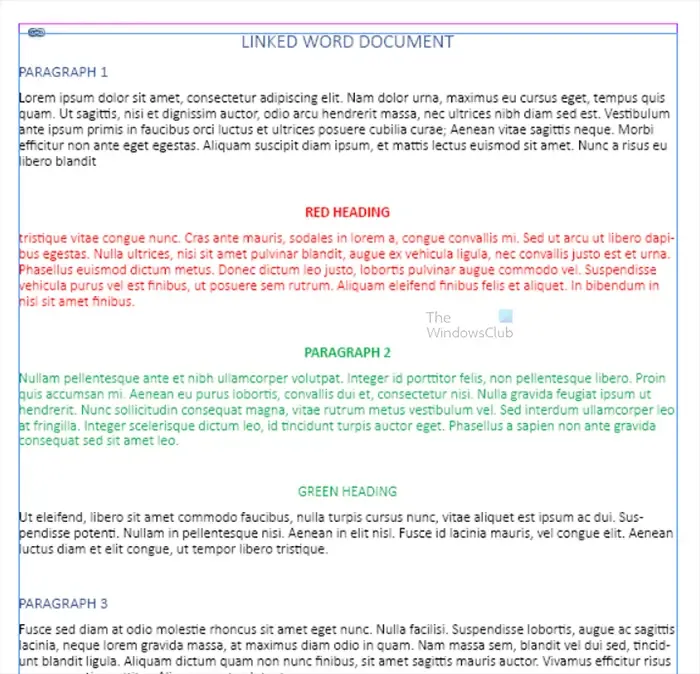
這是放入 InDesign 中的文檔。它看起來與 Word 中的完全一樣。鏈接的文檔包含 Word 中的所有內容和样式。您將在 InDesign 中看到鏈接內容周圍有一個鏈符號。
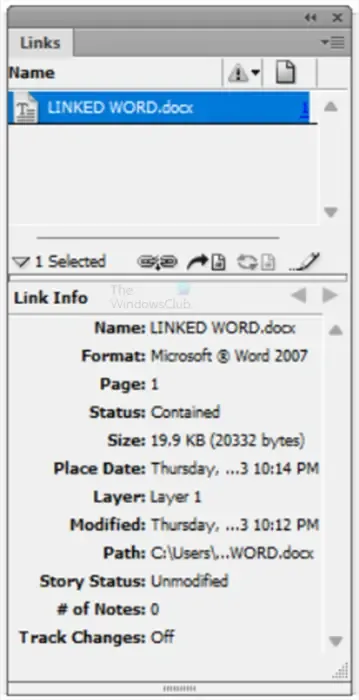
您還將在鏈接托盤中看到該文檔。您可以查看鏈接的 Word 文件的信息。如果您更改了原始 Word 文件,您隨時可以單擊它來重新鏈接。
6]編輯Word文件並在InDesign中更新它
現在是時候測試鏈接,在 Word 文件中進行更改,然後保存並返回 InDesign 看看會發生什麼。
對 Word 文檔進行更改後,您將在鏈接托盤和 InDesign 中的文檔頁面上的文件名旁邊看到一個黃色警告圖標。
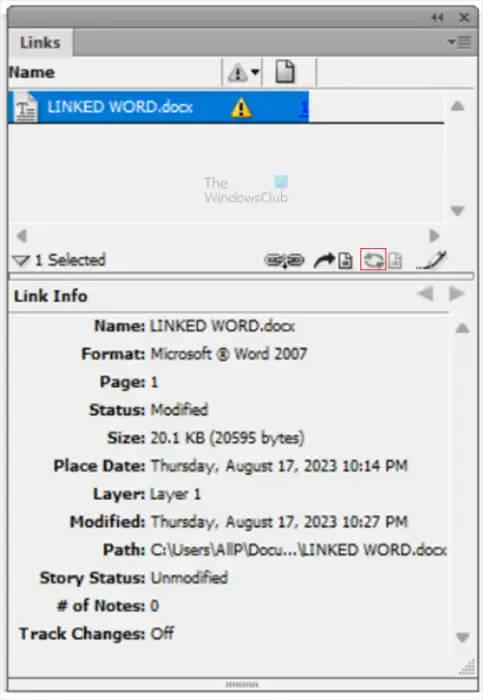
要在 InDesign 中更新文件,請按住Alt,同時單擊“鏈接”托盤中的“更新”鏈接圖標。如果您移動了文件,則可以單擊“鏈”圖標,您將獲得搜索新位置並重新鏈接 Word 文件的選項。
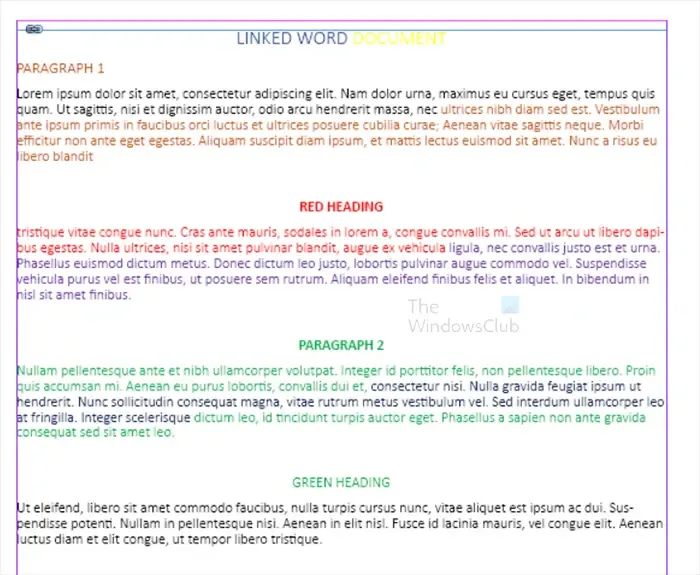
這是在 Word 中進行更改的 InDesign 文件。
如果您與其他人一起處理 InDesign 項目,這是添加您不確定其他人是否完成編輯的內容的好方法。這樣,您就可以開始甚至完成 InDesign 佈局,同時仍允許其他人對源材料進行更改。當他們進行編輯時,您必須單擊一下才能更新 InDesign 文件。
如何在 InDesign 中鏈接 Word 文件?
如何在 Word 中編輯 InDesign 文檔?
要在 Word 中編輯 InDesign 文檔,必須首先將 InDesign 文檔另存為 PDF。然後,您可以在 Acrobat Reader 中打開 PDF 文件,單擊“導出 PDF”,然後選擇“Word”。您可以通過單擊下拉箭頭並選擇一個來選擇是.Doc還是.Docx 。



發佈留言